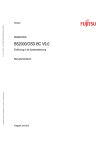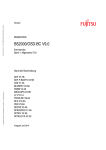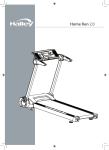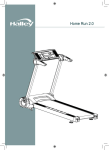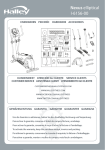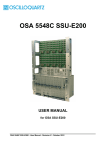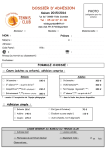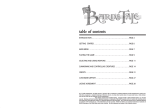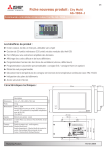Download Espace Pro V6.0
Transcript
Espace Pro V6.0 Mode d’emploi Version du document 1.2 3 juin 2010 Mode d’Emploi – Espace Pro v6.0 Espace Pro V6.0 Descriptif : espacepro.com est un site internet professionnel destiné à l’usage des agences travaillant avec le Groupe Marmara. Il leur permet de consulter la brochure, les prix et les disponibilités des produit, de réserver en ligne, d’imprimer les documents de voyage… L’agence peut accéder au site avec des codes d’accès personnalisés, créer des utilisateurs et modifier les mots de passe. Elle y accède également à toute information disponible. Historique : La première version de l’espacepro fut mise en ligne à la fin des années 1990. La version précédente (v.5) fut mise en ligne le 15/12/2006 au terme de 7 mois de développement (début des travaux : 24/05/2006). Le site a été mis sous Visual Source Safe en mars 2007. La version actuelle (6.0) a été mise en ligne le 28/02/2010 en parallèle avec la version 5, pour les tests et l’évaluation des utilisateurs. La version 5 fut enlevée le 3 mars 2010. Merci de vérifier le type de diffusion avant de reproduire sans autorisation préalable - © Groupe Marmara 03 Juin 2010 Page 2 sur 71 Mode d’Emploi – Espace Pro v6.0 Espace Pro V6.0 Identification Nom du Projet Service Créateur Version du Projet Serveurs utilisés Technologies Nb de personnes Chef du projet Service / Personne demandeur Type du document Site optimisé pour ID Document1 Espace Pro Service WEB /Département IT 6.0 PAR-SPACEPRO C# .NET 3.5, SQL 2005 6 Jérôme PICARD Service Formation Mode Opératoire IE6, IE 7, IE 8, Firefox 3.X MR-ME12-ESP60-F-100603-0000 Révisions du document* Révision Auteur 1.0 Sukru MUNOGLU 1.1 Sukru MUNOGLU 1.2 Sukru MUNOGLU Date Sections Concernées 02/02/10 Tous 19/05/10 Dossier (Modif + Tel) Régionalisation Demande de Dispo (Chambres) Recherche Dossiers (Excel) 03/06/10 Contre-proposition Package Affichage promos package * : Il peut exister un décalage entre ce document et l’état réel du site suite à des mises à jour récentes. Merci de prévenir [email protected] si vous remarquez ce genre de problèmes. Conventions typographiques et symboles Type de caractère ou symbole § Signification paragraphe Exemple Voir § 3.2 Diffusion à caractère (barrer les mentions non valides) : Confidentiel Limité Libre 1 Cf définition dans « Procedure2Redaction.docx ». Merci de vérifier le type de diffusion avant de reproduire sans autorisation préalable - © Groupe Marmara 03 Juin 2010 Page 3 sur 71 Mode d’Emploi – Espace Pro v6.0 TABLE DES MATIERES 1. INTRODUCTION .................................................................................... 7 2. CODE AGENCE :..................................................................................... 7 3. CONNEXION ......................................................................................... 8 3.1. INSCRIPTION .......................................................................................... 8 3.2. ACCES A L’ESPACE PRO ........................................................................... 10 3.3. REGIONALISATION ................................................................................ 10 4. STRUCTURE DES PAGES....................................................................... 11 4.1. DESCRIPTION : ..................................................................................... 11 4.2. STRUCTURE : ....................................................................................... 12 4.2.1. ENTETE : ................................................................................................. 12 4.2.2. CORPS : .................................................................................................. 12 4.2.3. PIED DE PAGE : ......................................................................................... 12 5. PAGE D’ACCUEIL ................................................................................. 13 6. SELECTION DE PACKAGES .................................................................... 13 6.1. ACCES A LA PAGE DES PACKAGES ............................................................... 13 6.2. PAGE DES PACKAGES .............................................................................. 14 6.2.1. PAVE MOTEUR PACKAGES .......................................................................... 15 6.2.2. PAVE DOCUMENTS / AFFICHETTES................................................................ 16 6.2.3. PAVE DES PROMOTIONS ............................................................................. 17 6.3. LA PAGE RECHERCHE PACKAGE .......................................................... 18 6.3.1. ACCES ..................................................................................................... 18 6.3.2. STRUCTURE .............................................................................................. 18 6.3.3. CELLULE DE PRODUIT.................................................................................. 19 6.4. LA PAGE DETAIL DE L’OFFRE ................................................................ 19 6.4.1. ACCES ..................................................................................................... 19 6.4.2. STRUCTURE .............................................................................................. 19 6.4.3. DETAIL DE L’OFFRE / PARTIE INVARIABLE DE LA FICHE........................................ 20 6.4.4. DETAIL DE L’OFFRE : PHOTOS/VIDEOS ........................................................... 22 6.4.5. DETAIL DE L’OFFRE : DESCRIPTIFS ................................................................. 23 Merci de vérifier le type de diffusion avant de reproduire sans autorisation préalable - © Groupe Marmara 03 Juin 2010 Page 4 sur 71 Mode d’Emploi – Espace Pro v6.0 6.4.6. DETAIL DE L’OFFRE : TABLEAU DES PRIX ......................................................... 24 6.4.7. DETAIL DE L’OFFRE : AUTRES PRODUITS ......................................................... 25 6.5. LA PAGE « DEMANDE DE DISPONIBILITES » (PACKAGES) ......................... 25 6.5.1. STRUCTURE DE LA PAGE .............................................................................. 25 6.5.2. CONTRE-PROPOSITION PACKAGE .................................................................. 27 6.6. LA PAGE « DETAIL DE LA RESERVATION » (PACKAGE) ...................................... 28 6.7. LA PAGE DE « DETAIL DU DOSSIER » ........................................................... 30 6.7.1. DOSSIER EN OPTION ................................................................................... 30 6.7.2. DOSSIER CONFIRME ................................................................................... 31 6.7.3. MODIFICATION D’UN DOSSIER ..................................................................... 32 6.7.4. ANNULATION D’UN DOSSIER ........................................................................ 33 7. SELECTION DE VOLS SECS / PACKAGES DYNAMIQUES .......................... 35 7.1. ACCES A LA PAGE VOLS SECS / PACKAGES DYNAMIQUES ................................. 35 7.2. PAGE DES VOLS SECS / PACKAGES DYNAMIQUES .......................................... 35 7.2.1. PAVE MOTEUR VOLS SECS .......................................................................... 36 7.2.2. PAVE DES PROMOTIONS ............................................................................. 37 7.3. CHOIX D’UN VOL (ACCES A LA PAGE RECHERCHE VOLS SECS).............................. 37 7.4. PAGE « RECHERCHE VOLS SECS » ....................................................... 38 7.5. PAGE « RESERVER UN VOL » ................................................................... 39 7.6. PACKAGE DYNAMIQUE ........................................................................... 41 7.7. RESERVATION VOLS SECS / PACKAGES DYNAMIQUES ..................................... 43 7.7.1. L’ETAT DU DOSSIER ET LES COMMANDES ........................................................ 44 7.7.2. LES ELEMENTS DU DOSSIER .......................................................................... 45 7.7.3. LES ELEMENTS COMPTABLES ........................................................................ 45 8. FLOWCHART RESERVATION ................................................................ 46 9. LE PANIER ........................................................................................... 47 10. GROUPES .......................................................................................... 47 10.1. SELECTION D’UNE FICHE PRODUIT ............................................................ 47 10.2. LA FICHE PRODUIT & LES PHOTOS ............................................................ 48 11. RECHERCHE DOSSIER ........................................................................ 49 12. HORAIRES ......................................................................................... 50 Merci de vérifier le type de diffusion avant de reproduire sans autorisation préalable - © Groupe Marmara 03 Juin 2010 Page 5 sur 71 Mode d’Emploi – Espace Pro v6.0 13. MODIFICATION DES DONNEES PERSONNELLES .................................. 51 14. MENUS SECONDAIRES ...................................................................... 51 14.1. MENU SECONDAIRE 1 .......................................................................... 52 14.1.1. FICHES PRODUITS .................................................................................... 53 14.1.2. PARTENAIRES AERIENS .............................................................................. 55 14.1.3. INFORMATIONS BAGAGES.......................................................................... 55 14.1.4. LOGEMENT FAMILLE ................................................................................ 56 14.1.5. PERSONNES HANDICAPEES ........................................................................ 57 14.1.6. ASSURANCES .......................................................................................... 57 14.1.7. BON A SAVOIR ........................................................................................ 58 14.1.8. INFOS ................................................................................................... 58 14.2. MENU SECONDAIRE 2 .......................................................................... 59 14.2.1. CONDITIONS DE VENTE ............................................................................. 59 14.2.2. CONTACTEZ-NOUS ................................................................................... 59 14.2.3. QUI SOMMES-NOUS ................................................................................ 60 14.2.4. ERRATUM BROCHURE ............................................................................... 60 14.2.5. PROMOS AGENTS .................................................................................... 61 14.2.6. DONNEES PERSONNELLES ......................................................................... 62 14.2.7. MON AGENCE......................................................................................... 62 14.2.8. RECLAMATIONS ...................................................................................... 63 15. EXERCICES PRATIQUES ...................................................................... 63 15.1. RECHERCHE D’UN SEJOUR EN CLUB PAS CHER .............................................. 63 15.2. RECHERCHE D’UN VOL (EX : MARSEILLE – DJERBA) ...................................... 67 16. L’ESPACEPRO VU EN « MIND MAP » .................................................. 68 17. LEXIQUE ........................................................................................... 69 18. VISAS ................................................................................................ 71 Merci de vérifier le type de diffusion avant de reproduire sans autorisation préalable - © Groupe Marmara 03 Juin 2010 Page 6 sur 71 Mode d’Emploi – Espace Pro v6.0 1. INTRODUCTION L’espacepro (http://espacepro.marmara.com) est un portail destiné aux agences de voyage commercialisant les produits de Marmara. L’accès est réservé aux utilisateurs ayant créé au préalable leurs propres codes personnels. La connexion nécessite la saisie du code agence (identifiant Marmara de l’agence), du code utilisateur et le mot de passe. Le nombre d’utilisateurs par agence est illimité. Chaque utilisateur peut créer son compte et accéder à tous les dossiers de son agence, même à ceux créés par ses collègues. L’espacepro permet aux agences de visualiser les caractéristiques des produits Marmara (packages, vols secs, packages dynamiques), poser des options éventuellement, confirmer les dossiers, recevoir les fiches produits, les photos, etc. Actuellement quelques 13000 utilisateurs (dans 6000 agences) possèdent leurs comptes espacepro. Régionalisation : pour l’agence connectée, la régionalisation des promotions et la ville de départ des moteurs de réservation sont calculées suivant la ville la plus importante en terme de nombre de pax sur le mois courant de l’année précédente. 2. CODE AGENCE : C’est le code qu’attribue Marmara à toute agence qui commercialise ses produits. L’existence d’un code agence sous-entend un accord commercial entre Marmara et l’Agence, et c’est la condition « sine qua non » pour se connecter à l’espacepro. Si vous ne possédez pas de code agence, il faut d’abord que vous contactiez Marmara pour signer un accord de partenariat et obtenir le code agence. Celui-ci est composé de la lettre « A » suivi du chiffre « 0 » (zéro) suivi de 4 chiffres : A0XXXX. Merci de vérifier le type de diffusion avant de reproduire sans autorisation préalable - © Groupe Marmara 03 Juin 2010 Page 7 sur 71 Mode d’Emploi – Espace Pro v6.0 3. CONNEXION 3.1. INSCRIPTION Vous devez d’abord vous inscrire en ligne (si c’est déjà fait vous pouvez passer directement à « Accès à l’espacepro » § 3.2). 1. Ouvrez un navigateur (Internet Explorer, Firefox…). 2. Saisissez espacepro.marmara.com (anciennement www.espacepro.to) dans la barre d’adresse : Figure 3.1 : L’url espacepro dans la barre d’adresse 3. Tapez « Entrée » pour accéder à la page de connexion « Espacepro » : 4. Cliquez directement sur la vignette « INSCRIVEZ-VOUS » ; la page d’inscription s’ouvre… Figure 3.2 : Page de connexion Merci de vérifier le type de diffusion avant de reproduire sans autorisation préalable - © Groupe Marmara 03 Juin 2010 Page 8 sur 71 Mode d’Emploi – Espace Pro v6.0 Figure 3.3 : Page d’inscription de l’espacepro 5. Remplissez le formulaire ; créez vos codes d’accès sans utiliser d’accents ni d’espaces et validez pour accéder instantanément à l’espacepro : Figure 3.4 : Formulaire d’inscription Merci de vérifier le type de diffusion avant de reproduire sans autorisation préalable - © Groupe Marmara 03 Juin 2010 Page 9 sur 71 Mode d’Emploi – Espace Pro v6.0 3.2. ACCES A L’ESPACE PRO Vous êtes déjà inscrit, alors préparez vos codes d’accès et… 1. Allez sur le site espacepro.marmara.com 2. Saisissez vos code agence, code utilisateur et mot de passe sur le formulaire d’accès et cliquer sur « Me connecter » pour entrer à l’espacepro : Figure 3.5 : Formulaire d’accès Remarque : Notez le lien [J’ai oublié mes codes d’accès], qui vous permet de les recevoir à votre adresse mail à condition que celle-ci corresponde à celle que vous avez rentrée lors de l’inscription. 3.3. REGIONALISATION L’affichage de différentes pages tient compte de la région de l’agence de l’utilisateur connecté. Les promotions et la ville de départ des moteurs de réservation sont calculées suivant la ville la plus importante en termes de nombre de pax sur le mois courant de l’année précédente. Merci de vérifier le type de diffusion avant de reproduire sans autorisation préalable - © Groupe Marmara 03 Juin 2010 Page 10 sur 71 Mode d’Emploi – Espace Pro v6.0 4. STRUCTURE DES PAGES 4.1. DESCRIPTION : La page d’accueil de l’Espacepro est le premier grand carrefour du portail. Elle s’ouvre à toutes les fonctionnalités de celui-ci. Figure 4.1 : Page d’accueil Merci de vérifier le type de diffusion avant de reproduire sans autorisation préalable - © Groupe Marmara 03 Juin 2010 Page 11 sur 71 Mode d’Emploi – Espace Pro v6.0 4.2. STRUCTURE : Les pages de l’espacepro sont composées de trois parties principales : 4.2.1. ENTETE : L’entête, commune à tout le site, contient : Le logo L’affichage du panier (contenu & lien) L’identification de l’utilisateur (Bonjour utilisateur) Le menu principal et le menu secondaire 1 Figure 4.2 : Entête 4.2.2. CORPS : Le contenu du corps est spécifique à chaque page. Voir les rubriques. 4.2.3. PIED DE PAGE : Le pied de page est commun à tout le site comme l’entête. Il contient : Le menu des rubriques d’information (menus secondaires 1 & 2) Le nombre d’utilisateurs connectés Le lien de contact du support Figure 4.3 : Pied de page Merci de vérifier le type de diffusion avant de reproduire sans autorisation préalable - © Groupe Marmara 03 Juin 2010 Page 12 sur 71 Mode d’Emploi – Espace Pro v6.0 5. PAGE D’ACCUEIL Le corps de la page d’accueil de l’espace pro est composé d’une grille contenant des visuels des promotions, des opérations spéciales, d’information… surmontée d’un bloc de liste de dossiers dont le carnet est en attente d’impression et d’une bande d’info défilante. La liste de dossiers en attente n’est visible que s’il y a au moins un dossier en attente, sinon elle est invisible. Nom de la page Dossier(s) en attente d’impression Info défilante La grille Figure 5.1 : Le corps de la page d’Accueil 6. SELECTION DE PACKAGES 6.1. ACCES A LA PAGE DES PACKAGES On accède aux packages par la rubrique « Packages » du menu horizontal de l’entête. Merci de vérifier le type de diffusion avant de reproduire sans autorisation préalable - © Groupe Marmara 03 Juin 2010 Page 13 sur 71 Mode d’Emploi – Espace Pro v6.0 Figure 6.1 : Accès à la page des Packages 6.2. PAGE DES PACKAGES Le corps de la page qui se trouve entre l’entête et le pied de page contient trois parties : le pavé des moteurs, le pavé des documents et le pavé des promotions. La page s’intitule d’ailleurs « PROMOTIONS PACKAGES ». Figure 6.2 : Le corps de la page des Packages Merci de vérifier le type de diffusion avant de reproduire sans autorisation préalable - © Groupe Marmara 03 Juin 2010 Page 14 sur 71 Mode d’Emploi – Espace Pro v6.0 6.2.1. PAVE MOTEUR PACKAGES Le pavé moteur qui se trouve dans la partie gauche du corps de la page contient deux modules : Résa Express Rechercher un produit 6.2.1.1. RESA EXPRESS C’est la partie haute du moteur de package. Si vous connaissez le nom ou le code Marmara du produit, vous pouvez accéder directement à la page du produit en question (page 19- DETAIL DE L’OFFRE), en cliquant « Réserver » après avoir saisi le nom ou le code du produit. Figure 6.3 : Moteur de résa express 6.2.1.2. RECHERCHE DE PACKAGES C’est la partie basse du moteur de package. Il permet d’afficher une liste de produits (packages) affinée par le moteur de recherche qui introduit les filtres tels que : Ville de départ Destination (Pays) Région (des pays de destination) Formule Mois de départ ou Période de départ (à 7jrs ou 15jrs) Catégorie (étoiles d’hôtels) Pension Thème Nuitées Merci de vérifier le type de diffusion avant de reproduire sans autorisation préalable - © Groupe Marmara 03 Juin 2010 Page 15 sur 71 Mode d’Emploi – Espace Pro v6.0 Figure 6.4 : Moteur de Packages Le click sur « Rechercher » ouvrira la page « RECHERCHE PACKAGE ». 6.2.2. PAVE DOCUMENTS / AFFICHETTES C’est la partie supérieure de la colonne de droite. Ce pavé regroupe diverses affiches imprimables et permet l’impression des affichettes de promotions. Celles-ci sont sélectionnées par ville de départ. Figure 6.5 : Documents à imprimer Merci de vérifier le type de diffusion avant de reproduire sans autorisation préalable - © Groupe Marmara 03 Juin 2010 Page 16 sur 71 Mode d’Emploi – Espace Pro v6.0 6.2.3. PAVE DES PROMOTIONS C’est la partie inférieure de la colonne de droite. Il s’agit d’une liste de produits en promotion (réactualisée chaque semaine), triés par ordre croissant de prix. La liste est réactualisée par la sélection de la ville de départ, de la destination et de la période de départ (à J-7, J-15 ou J-30). Figure 6.6 : Promotions Packages Les liens (n° de pages) au-dessus et en-dessous de la liste des promos permettent d’explorer toutes les promos en changeant de page. Un click sur la promo (n’importe où sur le bloc du produit concerné) ouvre « La page DETAIL DE L’OFFRE (19) » sur l’onglet « Photos/Vidéos». Merci de vérifier le type de diffusion avant de reproduire sans autorisation préalable - © Groupe Marmara 03 Juin 2010 Page 17 sur 71 Mode d’Emploi – Espace Pro v6.0 6.3. LA PAGE RECHERCHE PACKAGE 6.3.1. ACCES On accède à la page « RECHERCHE PACKAGE » via le moteur « Rechercher un produit ». 6.3.2. STRUCTURE Figure 6.7 : La Page « RECHERCHE PACKAGE » Cette page garde le pavé des moteurs sur sa partie gauche, et ouvre une liste de produits correspondant aux critères de recherche du moteur. Les produits sont classés d’abord par pays ensuite par région dans chaque pays et pour finir par formule (Clubs, Séjours, Circuits, etc.). Merci de vérifier le type de diffusion avant de reproduire sans autorisation préalable - © Groupe Marmara 03 Juin 2010 Page 18 sur 71 Mode d’Emploi – Espace Pro v6.0 6.3.3. CELLULE DE PRODUIT Chaque produit est représentée par le nom du produit suivi d’une grille, contenant la date de départ, le nombre de nuits, le type de pension, l’indication du type de promo, le prix précédé du prix barré et le nombre de siège restant lorsque la disponibilité est inférieure à 9 pax, la ville de départ ayant été au préalable sélectionnée dans le menu déroulant. Cette présentation épurée permet à l’agent de voir d’un coup d’œil rapide les dates et les prix à proposer à son client. Figure 6.8 : Cellule de produit Un click sur la case ouvre « La page DETAIL DE L’OFFRE (19) » sur l’onglet « Photos/Vidéos». 6.4. LA PAGE DETAIL DE L’OFFRE 6.4.1. ACCES La page « DETAIL DE L’OFFRE » (ou page Produit) est accessible à partir du moteur de « Résa Express », des cases promotions de la page « PROMOTIONS PACKAGES » et des cases produits de la page « RECHERCHE PACKAGE » (cf : le « flow chart » page 46). 6.4.2. STRUCTURE La page « DETAIL DE L’OFFRE » est composée de deux parties ; à gauche le pavé de moteurs et à droite la fiche détaillée du produit. Merci de vérifier le type de diffusion avant de reproduire sans autorisation préalable - © Groupe Marmara 03 Juin 2010 Page 19 sur 71 Mode d’Emploi – Espace Pro v6.0 Figure 6.9 : Le corps de la page DETAIL DE L’OFFRE à la 1ère ouverture Cette fiche est elle-même composée de deux parties ; dans la partie supérieure se trouvent un certain nombre d’informations et divers liens qui sont communs aux onglets qui ouvrent la deuxième partie inférieure de la page. A la première ouverture de la page c’est l’onglet « Photos/Vidéos » qui est actif. 6.4.3. DETAIL DE L’OFFRE / PARTIE INVARIABLE DE LA FICHE Figure 6.10 : Partie commune de la fiche Merci de vérifier le type de diffusion avant de reproduire sans autorisation préalable - © Groupe Marmara 03 Juin 2010 Page 20 sur 71 Mode d’Emploi – Espace Pro v6.0 Cette partie contient : Le nom du produit Le nombre de témoignages et la note moyenne attribuée par les témoins Un court texte d’introduction ainsi que des remarques spécifiques Le prix d’appel correspondant au prix moins cher parmi ceux qui sont affichés sur la grille de prix (ou tableau de prix) Un lien pour le téléchargement de la fiche technique (document word) Un lien pour l’envoi de cette fiche par mail, Un lien pour l’envoi des photos par mail, Le bouton « Continuer la réservation » qui conduit à la page de « DEMANDE DE DISPONIBILITES » ; première étape de la réservation. Les onglets : o Photos/Vidéos o Descriptifs o Tableau de prix o Autres Produits Figure 6.11 : Fiche technique du produit (document word) Merci de vérifier le type de diffusion avant de reproduire sans autorisation préalable - © Groupe Marmara 03 Juin 2010 Page 21 sur 71 Mode d’Emploi – Espace Pro v6.0 6.4.4. DETAIL DE L’OFFRE : PHOTOS/VIDEOS Figure 6.12 : Photos et Vidéos L’onglet Photos/Vidéos donne accès aux photos et vidéos (s’ils existent) du produit concerné. On peut soit laisser s’activer la diaporama automatique soit se balader d’une photo à l’autre en cliquant sur les flèches à gauche et/ou à droite de la photo ou bien en cliquant sur la vignette qui apparait dans la partie basse de la photo lorsqu’on passe la souris dessus. Merci de vérifier le type de diffusion avant de reproduire sans autorisation préalable - © Groupe Marmara 03 Juin 2010 Page 22 sur 71 Mode d’Emploi – Espace Pro v6.0 6.4.5. DETAIL DE L’OFFRE : DESCRIPTIFS Figure 6.13 : Descriptifs Cette partie est consacrée aux informations détaillées du produit ; la situation géographique de l’hôtel ou du club, sa composition (nb de chambres, bâtiments, piscines, etc.), la chambre, le type de formule, les horaires, les animations, etc. Elle contient également plusieurs onglets permettant d’afficher des informations spécifiques : Description du séjour (ouvert par défaut) Activités Thalasso & Spa Infos utiles Excursions Prix (contenant des précisions sur le prix) Merci de vérifier le type de diffusion avant de reproduire sans autorisation préalable - © Groupe Marmara 03 Juin 2010 Page 23 sur 71 Mode d’Emploi – Espace Pro v6.0 Témoignages (ce sont les témoignages écrits et envoyés par les clients ainsi que la note qu’ils ont attribuée à leur séjour) Bon à savoir ; ce lien ouvre un pop-up prêt à être imprimé et qui donne encore plus de détail sur la destination, la douane, les catégories d’hôtel, les excursions, etc. 6.4.6. DETAIL DE L’OFFRE : TABLEAU DES PRIX Figure 6.14 : Tableau des prix Le tableau de prix s’affiche en cliquant sur l’onglet du même nom. C’est une grille calendaire qui affiche le prix par pax ainsi que le type du prix (PROMO, 1ère Minute, Brochure [par défaut]). Chaque colonne correspond à un jour de la semaine, en commençant par le lundi. La case de prix/date présélectionnée correspond à la date de la case promo ou de la case produit de la page précédente, sauf si l’on vient à cette page par le moteur de Résa Express auquel cas aucune case prix/date n’est sélectionnée et le tableau affiche les prix du mois en cours. En entête du tableau il y a un texte qui rappelle le type de tarifs (TTC), la ville et le mois de départ. Cette information est suivie d’un bref récapitulatif sur le mode d’utilisation du tableau. Chaque case contient un certain nombre d’information afin de faciliter la tache des agents de voyage : Le prix par pax est indiqué clairement La case de la date présélectionnée a un fond vert pâle (ici 21 fév.) Une case vide veut dire qu’il n’y a pas de vol à cette date Lorsqu’il s’agit d’une promotion c’est indiqué dans la case Merci de vérifier le type de diffusion avant de reproduire sans autorisation préalable - © Groupe Marmara 03 Juin 2010 Page 24 sur 71 Mode d’Emploi – Espace Pro v6.0 Les cases promo contiennent le prix d’origine avec la précision « au lieu de » Une date qui n’est plus disponible contient le prix barré et l’étiquette COMPLET Le survol des cases par la souris entoure la case survolée par une bordure. Un click sur la case choisie sélectionne la date du départ, il faut ensuite cliquer sur le bouton « Continuer la réservation » pour ouvrir la page de « DEMANDE DE DISPONIBILITE » ; 1ère étape du processus de réservation (cf : le « flow chart » page 46). 6.4.7. DETAIL DE L’OFFRE : AUTRES PRODUITS Figure 6.15 : Autres Produits C’est une liste de produits similaires à celui sélectionné (même destination, même type de vacances…) 6.5. LA PAGE « DEMANDE DE DISPONIBILITES » (PACKAGES) 6.5.1. STRUCTURE DE LA PAGE C’est la première étape de la réservation. Toutes les saisies pour établir le devis complet d’un dossier sont regroupées dans cette page qui est en fait un gros formulaire. Beaucoup de cases sont pré-remplies avec les valeurs possibles afin de faciliter la tache de l’agent de voyage et faire gagner un maximum de temps. Merci de vérifier le type de diffusion avant de reproduire sans autorisation préalable - © Groupe Marmara 03 Juin 2010 Page 25 sur 71 Mode d’Emploi – Espace Pro v6.0 La page est dynamique, chaque modification entraine automatiquement la mise à jour de l’ensemble des requêtes et du prix total (TTC). Les valeurs qui ne peuvent pas aboutir à une disponibilité ne sont pas accessibles pour éviter des culs de sacs et par conséquent des retours en arrière. Cette page est optimisée pour une réservation la plus ergonomique possible. Figure 6.16 : Demande de disponibilité Merci de vérifier le type de diffusion avant de reproduire sans autorisation préalable - © Groupe Marmara 03 Juin 2010 Page 26 sur 71 Mode d’Emploi – Espace Pro v6.0 Le formulaire de « Demande de Disponibilité » contient : Un bloc d’alerte / d’information en haut et en bas du formulaire (ex : restauration payante à bord…) Le nom et le code du produit Le nombre de voyageurs par catégorie (adulte, enfant et bébé) ; 2 adultes par défaut L’affichage dynamique du prix total TTC Les détails du voyage : o Ville de départ o Nombre de nuits o Date de départ Les détails du séjour o Type et nombre d’hébergement (chambres, cabines…) Un lien « Répartition des chambres » permet d’ouvrir un pop-up affichant la répartition de différents types de pax autorisée selon le type de chambre. Les types de chambre proposés au choix de l’utilisateur dépendent de date départ et de nuitée. o Formule (tout compris, demi-pension,…) Assurances Le code de remise SAV fourni par le service après vente Marmara en dédommagement d’un service mal rendu antérieurement. Le formulaire se termine par le bouton « Vérifier la disponibilité et le prix » qui ouvre la page « Détail de la réservation ». 6.5.2. CONTRE-PROPOSITION PACKAGE Si le produit n’est pas disponible avec les paramètres choisis (nombre de pax, date et ville de départ, nuitée, type de chambre…) un bloc d’alerte s’affiche entre les blocs « Les voyageurs » et « Le voyage », explicitant la nondisponibilité du produit avec un lien proposant le lancement de recherche de produits alternatifs. Un click sur ce lien ouvre une fenêtre proposant le lancement d’une nouvelle recherche avec d’éventuels nouveaux critères. Merci de vérifier le type de diffusion avant de reproduire sans autorisation préalable - © Groupe Marmara 03 Juin 2010 Page 27 sur 71 Mode d’Emploi – Espace Pro v6.0 Figure 6.17 : Proposition de recherche de produits alternatifs L’activation du bouton « Afficher les résultat » ouvre une nouvelle page avec une liste de produits alternatifs proposés. 6.6. LA PAGE « DETAIL DE LA RESERVATION » (PACKAGE) C’est la dernière phase avant la confirmation, la prise d’option ou la mise en panier. Cette page contient le détail des prestations du dossier, le détail du prix, un bouton de rajout des prestations supplémentaires si prestation il y a et se termine par un formulaire d’information voyageurs suivi des boutons d’actions (Ajouter au panier – Poser une option – Confirmer le dossier). Contrairement aux vols secs / packages dynamiques, on peut poser une option sur un dossier de packages (sauf exception, offres spéciales, promos spéciales,…) Le moteur de recherche de la colonne de gauche est de nouveau affiché dans cette page à son emplacement habituel pour permettre à l’agent de lancer de nouvelles recherches à chaque instant. Merci de vérifier le type de diffusion avant de reproduire sans autorisation préalable - © Groupe Marmara 03 Juin 2010 Page 28 sur 71 Mode d’Emploi – Espace Pro v6.0 Figure 6.18 : Corps de la page de « Détail de la réservation » Pour valider cette page et passer à l’étape suivante par un des 3 boutons d’action il faut au préalable remplir le formulaire « Informations voyageurs ». Figure 6.19 : Informations voyageurs Merci de vérifier le type de diffusion avant de reproduire sans autorisation préalable - © Groupe Marmara 03 Juin 2010 Page 29 sur 71 Mode d’Emploi – Espace Pro v6.0 Les dates de naissance sont obligatoires pour les enfants et les bébés mais pas pour les adultes. Le téléphone portable n’est pas obligatoire non plus mais vivement conseillé car il permet d’avertir le client en cas de modification de dernière minute. Lorsqu’on choisit de l’ajouter au panier, le dossier virtuel est gardé en mémoire pendant la durée de la session. En fait ce n’est même pas un vrai dossier, juste la trace du dossier en devenir. Contrairement à un dossier en option, le contenu du panier disparait dès lors que l’utilisateur ferme sa session ; un dossier en option sera gardé en mémoire pendant 48 heures ouvrables. C’est un vrai dossier ; le système lui attribue un numéro dès qu’on clique sur le bouton « Poser une option ». 6.7. LA PAGE DE « DETAIL DU DOSSIER » C’est la page qui montre la fiche du dossier, avec tous ses détails et son statut. 6.7.1. DOSSIER EN OPTION La fiche d’un dossier est composée grosso modo de trois blocs : tout en haut l’état du dossier et différentes commandes : o le numéro, o le montant de la facture o le statut (En option et la date limite) o bouton IMPRIMER permettant l’impression de la page o documents accessibles du dossier (ici seul Contrat) o liens Générer le MCTO et Modifier le dossier (voir page 32) au milieu le détail des éléments constituant le dossier o liste détaillée des éléments en options (vols, séjour, assurances…) o noms et prénoms des passagers (avec le numéro de téléphone « modifiable »). o prix détaillé des éléments tout en bas les éléments comptables de celui-ci : o les factures et les avoirs avec les numéros, dates et montants o les paiements avec les opérations, dates et montants Merci de vérifier le type de diffusion avant de reproduire sans autorisation préalable - © Groupe Marmara 03 Juin 2010 Page 30 sur 71 Mode d’Emploi – Espace Pro v6.0 Figure 6.20 : Fiche d’un dossier en option Dans un dossier en option, ni facture ni document n’est créé. La fiche d’un dossier propose deux actions possibles avec les boutons situés tout en bas : annuler ou confirmer le dossier. Note : L’annulation d’un dossier en option ne génère pas de frais à l’agence. 6.7.2. DOSSIER CONFIRME On peut confirmer un dossier soit directement au moment de sa création soit après avoir posé une option, ou encore après l’avoir mis en panier. La fiche d’un dossier confirmé diffère peu de celle d’un dossier en option, la structure est exactement la même, cependant une facture au moins et un document de voyage sont créés dès lors qu’un dossier est confirmé. Merci de vérifier le type de diffusion avant de reproduire sans autorisation préalable - © Groupe Marmara 03 Juin 2010 Page 31 sur 71 Mode d’Emploi – Espace Pro v6.0 Figure 6.21 : Fiche d’un dossier confirmé La modification ou l’annulation de tout dossier confirmé génère des frais plus ou moins importants qui s’afficheront avec demande confirmation de l’action par l’utilisateur. 6.7.3. MODIFICATION D’UN DOSSIER Il est possible d’apporter certaines modifications sur un dossier en option et sur un dossier confirmé à condition d’accepter les frais affichés au moment de la confirmation de la modification. En effet avant de confirmer les modifications il y aura l’affichage d’une « Popup » de confirmation rappelant la somme des frais de modifications et contenant une case à cocher qui demande l’acceptation des conditions de modification. Les modifications possibles : Addition ou suppression de passagers (noms non modifiables) Merci de vérifier le type de diffusion avant de reproduire sans autorisation préalable - © Groupe Marmara 03 Juin 2010 Page 32 sur 71 Mode d’Emploi – Espace Pro v6.0 Ajout ou modification du numéro de téléphone Addition de prestations supplémentaires (SPA, Excursion, etc.) Ajout d’assurance sur un dossier confirmé dans certaines limites : option 1 OK jusqu’à la veille du départ, option 2 OK à plus de 31 jours du départ (impossible pour une « 1ères minutes »). Ajout d’assurance sur un dossier en option : aucune restriction Ajout de semaine supplémentaire : gratuite Toute modification sur un produit 1ères minutes, avec 100% de frais Figure 6.22 : PopUp de confirmation de modification 6.7.4. ANNULATION D’UN DOSSIER Un dossier en option s’annule en toute simplicité, en cliquant sur le bouton « Annuler le dossier ». Le même bouton déclenchera l’annulation d’un dossier confirmé, mais l’action d’annuler déclenche l’ouverture d’une fenêtre d’alerte qui affiche le montant des frais générés. L’acceptation des conditions fait apparaitre, dans un deuxième temps, le bouton « OUI ». Figure 6.23 : Frais d’annulation et confirmation d’annulation Merci de vérifier le type de diffusion avant de reproduire sans autorisation préalable - © Groupe Marmara 03 Juin 2010 Page 33 sur 71 Mode d’Emploi – Espace Pro v6.0 La fiche d’un dossier annulé est également accessible dans le compte espacepro de l’agence. Cette fiche ressemble beaucoup à celle d’un dossier confirmé, avec quelques différences importantes cependant ; il n’y a pas de document de voyage évidemment et le statut est « annulé ». Les autres documents comme les factures, avoirs et contrat restent accessibles dans un dossier annulé. Figure 6.24 : Dossier annulé Merci de vérifier le type de diffusion avant de reproduire sans autorisation préalable - © Groupe Marmara 03 Juin 2010 Page 34 sur 71 Mode d’Emploi – Espace Pro v6.0 7. SELECTION DE VOLS SECS / PACKAGES DYNAMIQUES 7.1. ACCES A LA PAGE VOLS SECS / PACKAGES DYNAMIQUES On accède aux vols secs / packages dynamiques par la rubrique « Vols Secs / Packages Dynamiques » du menu horizontal de l’entête. Figure 7.1 : Accès à la page des Vols Secs / Packages Dynamiques 7.2. PAGE DES VOLS SECS / PACKAGES DYNAMIQUES Le corps de la page est composé de 2 colonnes : le pavé du moteur de recherche des vols à gauche et le tableau récapitulatif des promos Vols Secs, incluant un filtre à deux paramètres « Ville de départ » et « Type de vol ». La page s’intitule « PROMOTIONS VOLS SECS ». Figure 7.2 : Corps de la page Vols Secs / Packages Dynamiques Merci de vérifier le type de diffusion avant de reproduire sans autorisation préalable - © Groupe Marmara 03 Juin 2010 Page 35 sur 71 Mode d’Emploi – Espace Pro v6.0 7.2.1. PAVE MOTEUR VOLS SECS Le pavé moteur qui se trouve dans la partie gauche du corps de la page permet de mener une recherche de vols secs en fonction des paramètres suivants : Type de Vol (AR ou Aller simple) Ville de Départ Destination (Ville d’arrivée) Date de départ Date de retour Nombre de voyageurs (en adultes, enfants et bébés) Figure 7.3 : Moteur de Vols Secs Le click sur « Rechercher » ouvrira la page « RECHERCHE VOLS SECS ». Merci de vérifier le type de diffusion avant de reproduire sans autorisation préalable - © Groupe Marmara 03 Juin 2010 Page 36 sur 71 Mode d’Emploi – Espace Pro v6.0 Le bloc de la partie basse (Espace TO) permet d’accéder directement à la réservation d’un vol sec dont le code est connu par l’agent. 7.2.2. PAVE DES PROMOTIONS C’est la colonne de droite de la page des Vols Secs / Packages Dynamiques. Il s’agit d’une liste de Vols Secs en promotion, surmontée d’un filtre à 2 paramètres : Ville de départ Type de vol (Allers Simples ou Allers/Retours) La liste est réactualisée par la sélection de la ville de départ et du type de vol. Figure 7.4 : Promotions Vols Secs 7.3. CHOIX D’UN VOL (ACCES A LA PAGE RECHERCHE VOLS SECS) On peut sélectionner un vol dans la liste des promos en cliquant sur « Réserver » de la colonne de droite ; il apparait alors une petite fenêtre de saisie du nombre de voyageurs. Merci de vérifier le type de diffusion avant de reproduire sans autorisation préalable - © Groupe Marmara 03 Juin 2010 Page 37 sur 71 Mode d’Emploi – Espace Pro v6.0 Figure 7.5 : Sélection d’un vol sec en promo En cliquant sur Réserver, après avoir rentré le nombre de pax, on accède à la page « Recherche Vols Secs ». On y accède également via le moteur de recherche. 7.4. PAGE « RECHERCHE VOLS SECS » Cette page affiche à gauche le moteur de recherche de la page précédente et une grille de vols secs correspondants à la sélection du moteur de recherche à droite. La grille contient : Le nom de la compagnie La date du vol La ville de départ La ville d’arrivée L’heure de départ L’heure d’arrivée Le numéro du vol Le prix unitaire (TTC/adulte) Le prix total Cette grille est suivie d’une autre grille similaire qui regroupe les vols alternatifs approchant à +/- 3 jours les dates (aller et retour) choisies. Le survol avec la souris modifie la couleur de fond du vol sélectionné. Merci de vérifier le type de diffusion avant de reproduire sans autorisation préalable - © Groupe Marmara 03 Juin 2010 Page 38 sur 71 Mode d’Emploi – Espace Pro v6.0 Figure 7.6 : Le corps de la page « RECHERCHE VOLS SECS » Un click sur le vol souhaité ouvre la page « Réserver un vol ». 7.5. PAGE « RESERVER UN VOL » C’est la page qui démarre la réservation. Elle comporte, outre le moteur de recherche de vol toujours présent, un tableau de détail du vol, un tableau du détail de prix (Devis), un bloc proposant différentes assurances, un bloc de « Prestations supplémentaires » le cas échéant (Package Dynamique) et un formulaire de saisie des détails des voyageurs (nom, prénom, date de naissance et numéro du téléphone portable). Une fois le formulaire rempli on a 2 possibilités : Ajouter au panier ; c’est une nouvelle fonctionnalité de l’espace pro, cela permet de garder en mémoire une ou plusieurs sélections du client lors de la phase de décision. On peut ajouter au panier un vol sec sans avoir rempli le formulaire. Confirmer la réservation ; en général dans les vols secs il n’y a pas la possibilité de poser une option, un click sur ce bouton confirme la réservation. Merci de vérifier le type de diffusion avant de reproduire sans autorisation préalable - © Groupe Marmara 03 Juin 2010 Page 39 sur 71 Mode d’Emploi – Espace Pro v6.0 Figure 7.7 : Le corps de la page « RESERVER UN VOL » Toute erreur est signalée par un message d’alerte dans le bloc du formulaire. Figure 7.8 : Message d’erreur Merci de vérifier le type de diffusion avant de reproduire sans autorisation préalable - © Groupe Marmara 03 Juin 2010 Page 40 sur 71 Mode d’Emploi – Espace Pro v6.0 7.6. PACKAGE DYNAMIQUE Le bouton « Prestations supplémentaires » donne accès aux divers éléments de « package dynamique ». Un click sur ce bouton ouvre un nouveau bloc dans la page « Réserver un vol ». Ce bloc contient plusieurs onglets qui donnent chacun accès à un type de prestation différent : Une excursion Un restaurant Un hôtel Un transfert… Ainsi le client peut constituer ses vacances en rassemblant les prestations proposées. Figure 7.9 : Package Dynamique, Ex : Hôtels à Marrakech Merci de vérifier le type de diffusion avant de reproduire sans autorisation préalable - © Groupe Marmara 03 Juin 2010 Page 41 sur 71 Mode d’Emploi – Espace Pro v6.0 Attention : Les prix affichés sont des prix nets, ils n’incluent pas la commission de l’agence. L’agence doit y rajouter sa commission. Pour sélectionner un hôtel il faut choisir la date d’entrée, la nuitée, le type de chambre (cela se fait implicitement par la sélection de la Quantité) et le type de séjour, ensuite il suffit de cliquer sur « Réserver ». Alors la page est remise à jour, un bloc « Suppléments » se place entre le tableau de détail du vol et le devis, et le tableau de prix est également mis à jour. On peut revenir sur le bloc de « Prestations supplémentaires » autant de fois que nécessaires pour rajouter une excursion, une réservation de restaurant, un transfert… La page se remet à jour chaque fois qu’un supplément est rajouté, la liste complète apparait dans le bloc « Suppléments » et les montants correspondant se rajoutent au tableau de devis. Figure 7.10 : Package Dynamique ; les suppléments Une fois le vol et l’assurance choisis et éventuellement les prestations sélectionnées, il faut remplir le formulaire « Informations voyageurs ». Les noms et les prénoms sont obligatoires pour tous les voyageurs, ainsi que les dates de naissances pour les enfants et les bébés. L’âge de l’enfant ne doit pas dépasser 12 ans à la date de retour sinon c’est le tarif d’adulte qui sera Merci de vérifier le type de diffusion avant de reproduire sans autorisation préalable - © Groupe Marmara 03 Juin 2010 Page 42 sur 71 Mode d’Emploi – Espace Pro v6.0 appliqué. De même un bébé sera considéré comme un enfant s’il a plus de 2 ans à la date de retour. Figure 7.11 : Formulaire Informations voyageurs (Vol Sec / Package Dynamique) Note : La saisie du numéro de téléphone portable n’est pas obligatoire mais fortement conseillée, pour pouvoir prévenir le client de toute modification de dernière minute. A partir de ce point deux possibilités se présentent : Ajouter au panier (page 47) Confirmer la réservation 7.7. RESERVATION VOLS SECS / PACKAGES DYNAMIQUES Un click sur le bouton « Confirmer la réservation » suffit pour valider le choix du vol sec et les prestations supplémentaires le cas échéant. Attention : Il n’y a pas de possibilité de prises d’option sur les vols secs (et packages dynamiques). Et l’annulation d’un dossier confirmé est sujette à des frais d’annulation (voir les conditions générales de ventes). D’ailleurs une PopUp qui s’ouvre dès qu’on clique sur le bouton « Confirmer la réservation » pour rappeler que toute annulation de dossier engendrera des frais ; avec la possibilité de se rétracter ou de continuer la réservation. Merci de vérifier le type de diffusion avant de reproduire sans autorisation préalable - © Groupe Marmara 03 Juin 2010 Page 43 sur 71 Mode d’Emploi – Espace Pro v6.0 Figure 7.12 : Corps de la page « Réserver un vol » Cette page affiche tous les éléments d’un dossier de vol / package dynamique. Outre le moteur de recherche à gauche, le corps de la page contient la fiche du dossier. Celle-ci est composée en gros de trois parties, tout en haut l’état du dossier et différentes commandes, au milieu le détail des éléments constituant le dossier et tout en bas les éléments comptables de celui-ci. Un bouton « Annuler le dossier » termine la fiche… 7.7.1. L’ETAT DU DOSSIER ET LES COMMANDES Cette partie de la fiche du dossier contient : Le numéro du dossier (MC224357) : lettre M (pour Marmara) suivi d’une lettre et 6 chiffres. Le prix total en TTC Merci de vérifier le type de diffusion avant de reproduire sans autorisation préalable - © Groupe Marmara 03 Juin 2010 Page 44 sur 71 Mode d’Emploi – Espace Pro v6.0 Le statut : Confirmé, Option, Request, Annulé. Le code et le nom du produit : « [MARRDYN] Marrakech à la carte » L’accès aux documents liés au dossier : Facture, Contrat, Carnet Les commandes : o Imprimer o Modifier le dossier o Générer le MCTO o Horaires de ce vol 7.7.2. LES ELEMENTS DU DOSSIER Cette partie contient les éléments confirmés avec les dates, les descriptifs, les horaires et les numéros de vols, les noms et prénoms des passagers ainsi que les prix détaillés des prestations avec finalement le prix total. 7.7.3. LES ELEMENTS COMPTABLES Dans le bas de la fiche du dossier se trouvent le détail des factures, des avoirs et des paiements avec les numéros de ces documents, les dates d’émission et les montants. Merci de vérifier le type de diffusion avant de reproduire sans autorisation préalable - © Groupe Marmara 03 Juin 2010 Page 45 sur 71 Mode d’Emploi – Espace Pro v6.0 8. FLOWCHART RESERVATION Voie Package Voie Vols Secs et Package Dynamique Promotions Packages Promotions Vols Secs Resa Express Moteur Rechercher Promotions Moteur Rechercher Promotions Recherche Package Recherche Vols Secs (Liste de Produits) (Liste de Produits) Détail de l’Offre Réserver un Vol (Détails du Produit) (Détails du Vol + Package Dynamique + info voyageurs) Demande de Disponibilité (Détails du voyage) Détail de la réservation (Info voyageurs) Panier Option / Conf Détail de la réservation Réserver un Vol (Dossier) (Dossier confirmé) Figure 8.1 : Schéma synoptique de sélection d’un package Merci de vérifier le type de diffusion avant de reproduire sans autorisation préalable - © Groupe Marmara 03 Juin 2010 Page 46 sur 71 Mode d’Emploi – Espace Pro v6.0 9. LE PANIER Le panier est un aide-mémoire de l’utilisateur qui lui permet de garder les produits présélectionnés de son client pour procéder ensuite à la réservation sans perdre de temps. On accède au panier en cliquant sur la vignette « PANIER » visible à toutes les pages en haut à droite : Figure 9.1 : Le Panier Deux actions sont possibles dans le panier ; supprimer ou réserver. 10. GROUPES Cette partie est destinée aux groupes (minimum de 15 personnes). On ne peut pas faire de réservation en ligne pour les groupes ; cette partie permet de contacter le service groupe de Marmara, de demander des devis, constituer des dossiers de présentation des produits avec des descriptifs, photos et fiches de produits. 10.1. SELECTION D’UNE FICHE PRODUIT La page « Information Groupes » permet d’éditer les documents : Car privatif & Forfait Boissons Autres suppléments Conditions de vente Groupes Ce sont des éléments constituant du dossier de proposition ou de devis avec les fiches de produit et des photos. Merci de vérifier le type de diffusion avant de reproduire sans autorisation préalable - © Groupe Marmara 03 Juin 2010 Page 47 sur 71 Mode d’Emploi – Espace Pro v6.0 Les fiches produit ainsi que des photos sont regroupées par pays, on y accède en sélectionnant le produit souhaité dans les menus déroulants. Figure 10.1 : Corps de la page « Groupes » 10.2. LA FICHE PRODUIT & LES PHOTOS En sélectionnant le produit souhaité dans le menu déroulant du pays concerné on recharge la page contenant les photos, la fiche du produit (descriptifs & prix) et d’autres documents liés (ex : programme des excursions,…). En cliquant sur le lien des ces documents on peut les ouvrir ou les enregistrer pour une ouverture ultérieure ou un envoi vers le client final. Les photos s’affichent sur la page sous forme de vignettes. Chacune possède une case à cocher ce qui revient à sélectionner la photo que l’on veut recevoir par mail ou envoyer à un tiers en modifiant l’adresse mail affichée avant de valider l’envoi. Merci de vérifier le type de diffusion avant de reproduire sans autorisation préalable - © Groupe Marmara 03 Juin 2010 Page 48 sur 71 Mode d’Emploi – Espace Pro v6.0 Figure 10.2 : Photos & Fiche Produit Groupe 11. RECHERCHE DOSSIER C’est une des fonctions les plus utilisées de l’espace pro. Dès lors que l’on clique sur la rubrique « Recherche Dossier » on ouvre une page donnant accès à une liste des dossiers confirmés et/ou en option dont la date de départ est dans le mois en cours, par défaut. Figure 11.1 : Photos & Fiche Produit Groupe Merci de vérifier le type de diffusion avant de reproduire sans autorisation préalable - © Groupe Marmara 03 Juin 2010 Page 49 sur 71 Mode d’Emploi – Espace Pro v6.0 Le lien « Export Excel » permet d’exporter la liste des dossiers vers un fichier Excel pour la gestion du suivi des dossiers en cours. Un filtre en haut de la page permet de modifier les critères de recherche ; ainsi on peut modifier le type de date en départ ou en résa, le mois, le type de dossier (confirmé et/ou en option et/ou annulé) ou bien rechercher un dossier par son numéro directement. Un click sur le dossier recherche dans la liste ouvre la page « DETAIL DU DOSSIER » déjà présentée dans les sections 6.7 (page 30) pour les packages et 7.7 (page 43) pour les vols secs et packages dynamiques. 12. HORAIRES La rubrique « horaires » ouvre un tableau d’affichage des vols au départ d’une ville de France vers les villes des destinations de Marmara ou au départ d’une des destinations de Marmara vers les aéroports de France. Le choix s’effectue avec le menu déroulant des aéroports et le bouton « Les départs / Les retours ». Figure 12.1 : Horaires des départs de Paris (vue partielle) Le tableau affiche la compagnie aérienne, le trajet (aéroports de départ et d’arrivée), la date, le numéro de vol, l’heure de convocation, l’heure de Merci de vérifier le type de diffusion avant de reproduire sans autorisation préalable - © Groupe Marmara 03 Juin 2010 Page 50 sur 71 Mode d’Emploi – Espace Pro v6.0 décollage et l’heure d’arrivée de tous les vols jusqu’à J+5 pour un aéroport de départ sélectionné. 13. MODIFICATION DES DONNEES PERSONNELLES Pour modifier les données personnelles il suffit de cliquer sur le lien « utilisateur » figurant sur la formule « Bonjour utilisateur » juste en dessous du logo « espacepro » ou en cliquant sur la rubrique « Données Personnelles » du menu secondaire du pied de page. Figure 13.1 : Formulaire de modification des données personnelles Note : il n’est pas possible de modifier le code utilisateur ; en cas de nécessité il faut recréer un nouveau et demander à l’interlocuteur Marmara de supprimer l’ancien. En tout cas dès lors qu’il s’agit de la même agence rien n’est perdu ; tous les dossiers restent accessibles. 14. MENUS SECONDAIRES Il y a deux menus secondaires que nous nommerons 1 et 2 relativement à l’importance des informations qu’ils fournissent. Les rubriques de des menus secondaires ouvrent des pages d’information en général statiques. Ces deux menus se situent au pied de page du site ; le menu secondaire 1 étant repris avec quelques rubriques supplémentaires à l’entête aussi, juste en dessous du menu principal. Merci de vérifier le type de diffusion avant de reproduire sans autorisation préalable - © Groupe Marmara 03 Juin 2010 Page 51 sur 71 Mode d’Emploi – Espace Pro v6.0 Figure 14.1 : Menus secondaires 14.1. MENU SECONDAIRE 1 Les rubriques de ce menu ouvrent l’accès aux documents suivants : Fiches Produits Partenaires aériens Informations bagages Logement Famille Personnes Handicapées Assurances Bon à savoir Merci de vérifier le type de diffusion avant de reproduire sans autorisation préalable - © Groupe Marmara 03 Juin 2010 Page 52 sur 71 Mode d’Emploi – Espace Pro v6.0 14.1.1. FICHES PRODUITS La page de « Consultation des fiches produits » affiche une liste de produits regroupés par région et par pays, dont les fiches sont accessibles par un click. Figure 14.2 : Corps de la page de « Consultation des Fiches Produits » En cliquant sur le lien du produit souhaité, on ouvre la page de « Fiche Produit » qui donne accès à la FICHE PRODUIT en document WORD, à la FICHE PRATIQUE (Word) regroupant un ensemble d’information pratique sur la destination, et la fiche d’EXCURSION listant et détaillant les excursions proposées dans la destination du produit. A partir de cette page on peut réserver ce produit en cliquant sur le bouton « Réserver ce produit » ou encore s’envoyer par mail des photos sélectionnées du produit ou les envoyer directement à un client après avoir modifié l’adresse mail qui se trouve en dessous des photos. Le bouton « Réserver ce produit » renvoie à la page de « Détail de l’offre » (paragraphe 6.4, page 19) Merci de vérifier le type de diffusion avant de reproduire sans autorisation préalable - © Groupe Marmara 03 Juin 2010 Page 53 sur 71 Mode d’Emploi – Espace Pro v6.0 Figure 14.3 : Corps de la page de « Fiche Produit » Note : Par un click sur la photo on l’ouvre en grand format sur un pop-up ! Figure 14.4 : Photo grand format de la fiche de produit Merci de vérifier le type de diffusion avant de reproduire sans autorisation préalable - © Groupe Marmara 03 Juin 2010 Page 54 sur 71 Mode d’Emploi – Espace Pro v6.0 14.1.2. PARTENAIRES AERIENS Cette page affiche des informations concernant les compagnies aériennes partenaires de Marmara. Après des informations générales, il y a la présentation de la certification JAR 145, un récapitulatifs sur les vols proposés par Marmara suivi d’une carte indiquant les destinations et les aéroports de Marmara. Ensuite un tableau regroupant les destinations avec les compagnies qui les desservent avec leurs types d’appareils, le nombre de chaque appareil, l’âge moyen de la flotte et les agréments. Ces informations sont détaillées pour chaque compagnie en dessous du tableau. Figure 14.5 : Partenaires aériens 14.1.3. INFORMATIONS BAGAGES Cette rubrique ouvre un pop-up qui donne accès aux informations concernant les conditions des bagages par destination et par compagnie. Merci de vérifier le type de diffusion avant de reproduire sans autorisation préalable - © Groupe Marmara 03 Juin 2010 Page 55 sur 71 Mode d’Emploi – Espace Pro v6.0 Figure 14.6 : Informations bagages 14.1.4. LOGEMENT FAMILLE Tableau indiquant les différents types de chambres proposées dans divers clubs et hôtels Marmara. C’est un document PDF qui s’ouvre dans un pop-up. Figure 14.7 : Logement Famille Merci de vérifier le type de diffusion avant de reproduire sans autorisation préalable - © Groupe Marmara 03 Juin 2010 Page 56 sur 71 Mode d’Emploi – Espace Pro v6.0 14.1.5. PERSONNES HANDICAPEES C’est une liste des facilités existantes dans les clubs et hôtels, à l’usag des personnes handicapées. Figure 14.8 : Personnes Handicapées 14.1.6. ASSURANCES Cette rubrique ouvre un pop-up contenant le détail des assurances proposées. Figure 14.9 : Assurances Merci de vérifier le type de diffusion avant de reproduire sans autorisation préalable - © Groupe Marmara 03 Juin 2010 Page 57 sur 71 Mode d’Emploi – Espace Pro v6.0 14.1.7. BON A SAVOIR C’est un document très utile pour la préparation du voyage. Il donne des détails et des conseils sur le transport aérien, les circuits, les croisières, les safaris, les catégories d’hôtels, les pourboires, les objets oubliés lors du séjour, etc. Figure 14.10 : Bon à savoir 14.1.8. INFOS Page d’information diverse qui s’ouvre dans une fenêtre autonome ; en l’occurrence y figurent les nouveautés de l’espacepro : Figure 14.11 : Bon à savoir Merci de vérifier le type de diffusion avant de reproduire sans autorisation préalable - © Groupe Marmara 03 Juin 2010 Page 58 sur 71 Mode d’Emploi – Espace Pro v6.0 14.2. MENU SECONDAIRE 2 14.2.1. CONDITIONS DE VENTE Ce document contient les conditions générales et les conditions particulières de vente Marmara. Il est accessible par la rubrique CGV du menu du pied de page. Figure 14.12 : Conditions Générales de Vente 14.2.2. CONTACTEZ-NOUS Cette rubrique ouvre la page de divers contacts Marmara Figure 14.13 : Contacts Merci de vérifier le type de diffusion avant de reproduire sans autorisation préalable - © Groupe Marmara 03 Juin 2010 Page 59 sur 71 Mode d’Emploi – Espace Pro v6.0 14.2.3. QUI SOMMES-NOUS L’historique de Marmara depuis ses débuts comme agence réceptive des touristes turcs arrivants en France en 1965. Figure 14.14 : Qui sommes-nous ? 14.2.4. ERRATUM BROCHURE La rubrique « Erratum Brochure » ouvre un Pop-up qui détaille les corrections apportées à la brochure papier. Les corrections sont regroupées par destinations et la page concernée de la brochure est clairement indiquée. Merci de vérifier le type de diffusion avant de reproduire sans autorisation préalable - © Groupe Marmara 03 Juin 2010 Page 60 sur 71 Mode d’Emploi – Espace Pro v6.0 Figure 14.15 : Erratum Brochure 14.2.5. PROMOS AGENTS Cette rubrique est destinée aux agents de voyage ; il s’agit des produits en promotion proposés exclusivement aux agents de voyage avec 1 accompagnant. Les conditions d’applications sont indiquées dans la page. Merci de vérifier le type de diffusion avant de reproduire sans autorisation préalable - © Groupe Marmara 03 Juin 2010 Page 61 sur 71 Mode d’Emploi – Espace Pro v6.0 Figure 14.16 : Promos Agents 14.2.6. DONNEES PERSONNELLES Cette rubrique permet à l’utilisateur de modifier un certain nombre de données personnelles. Cette fonction a été exposée antérieurement dans le paragraphe 11 (modification des données personnelles), page 51. 14.2.7. MON AGENCE Détails de l’agence : coordonnées, utilisateurs… Figure 14.17 : Mon agence Merci de vérifier le type de diffusion avant de reproduire sans autorisation préalable - © Groupe Marmara 03 Juin 2010 Page 62 sur 71 Mode d’Emploi – Espace Pro v6.0 14.2.8. RECLAMATIONS Pour des réclamations, cette page propose le téléchargement de la fiche relais qu’il faut remplir et renvoyer à l’adresse indiquée sur la page. Figure 14.18 : Réclamations 15. EXERCICES PRATIQUES Cas 1 : Votre client vous demande de lui trouver un séjour pas cher dans un club Marmara (cf : paragraphe 15.1 page 63) Cas 2 : Votre client veut un billet aller-retour Marseille – Djerba (cf : paragraphe 15.2 page 67) 15.1. RECHERCHE D’UN SEJOUR EN CLUB PAS CHER Pour répondre à la demande explicite « pas cher » vous pouvez commencer par toute sorte de promotions (promos habituelles, opérations 1ères minutes,…). Donc premier coup d’œil, sur la liste des promotions de l’affichage par défaut de « PACKAGES », si la date de départ du client est proche, sinon vous pouvez également regarder dans les 1ères minutes, ou autres opérations spéciales du moment. Il y a aussi une autre méthode plus ciblée pour les clubs Marmara ; c’est l’utilisation du moteur de recherche avec juste 3 filtres : Ville de départ, Formule (Clubs et Hôtels Marmara) et le mois ou la période de départ. Vous Merci de vérifier le type de diffusion avant de reproduire sans autorisation préalable - © Groupe Marmara 03 Juin 2010 Page 63 sur 71 Mode d’Emploi – Espace Pro v6.0 obtiendrez ainsi la liste des Hôtels et Clubs Marmara toutes destinations confondues. En plus de la liste des hôtels et clubs vous avez sous les yeux, les dates disponibles, les prix, les nuitées et la formule d’hébergement… Figure 15.1 : Liste des hôtels et clubs Marmara Après un premier survol des prix, dates et destinations vous pouvez entrez dans les fiches produits qui intéressent votre client. Entrez dans le premier produit, communiquez le descriptif à votre client, si ça l’intéresse, continuez en cliquant sur le bouton « Continuer la réservation ». Dans la page « Demande de disponibilité) qui s’affiche mettez à jour les données remplies par défaut dans le formulaire… et cliquez sur le bouton « Vérifier la disponibilité et le prix ». Vous arrivez à la page « Détail de la réservation ». Si votre client n’est pas décidé, avant de retourner dans la liste des hôtels et clubs vous pouvez garder ce « dossier » dans le panier. Pour ce faire il suffit de cliquer sur le bouton « Ajouter au panier ». A ce stade la saisie des noms n’est pas obligatoire, ne perdez donc pas votre temps à faire des saisies ! Merci de vérifier le type de diffusion avant de reproduire sans autorisation préalable - © Groupe Marmara 03 Juin 2010 Page 64 sur 71 Mode d’Emploi – Espace Pro v6.0 Figure 15.2 : Procédure de résa (mise en panier) Ensuite revenez 4 étapes en arrière avec le bouton retour de votre navigateur pour sélectionner un autre club Marmara. Répétez les mêmes opérations jusqu’au panier, pour un certain nombre d’hôtels ou clubs Marmara. Voilà votre panier rempli de plusieurs dossiers ; il s’agit maintenant d’obtenir la décision finale de votre client pour en réserver un. Figure 15.3 : Le panier Merci de vérifier le type de diffusion avant de reproduire sans autorisation préalable - © Groupe Marmara 03 Juin 2010 Page 65 sur 71 Mode d’Emploi – Espace Pro v6.0 Si vous cliquez sur le lien « Réserver » vous allez revenir à la page « Détail de la réservation » ; remplissez les cases de nom, prénom, date de naissance et téléphone portable, confirmez le dossier ou posez une option si votre client a besoin d’un délai supplémentaire de réflexion. Figure 15.4 : Réservation du dossier mis en panier Une fois le dossier confirmé, si vous travaillez avec Marmara en prélèvement, vous pouvez imprimer le « carnet de voyage » et le donner à votre client immédiatement. Sauf si la date de départ étant supérieure à 2 semaines, les vols ne sont pas encore confirmés, auquel cas le carnet n’est pas disponible ; il faudra aller le faire parvenir plus tard à votre client. Dans ce cas vous aurez un rappel des dossiers à éditer dès la page d’accueil à chaque connexion (cf : page 13). Merci de vérifier le type de diffusion avant de reproduire sans autorisation préalable - © Groupe Marmara 03 Juin 2010 Page 66 sur 71 Mode d’Emploi – Espace Pro v6.0 15.2. RECHERCHE D’UN VOL (EX : MARSEILLE – DJERBA) Cliquez sur « Vols Secs / Packages Dynamiques » du menu horizontal de l’entête. Avec un peu de chance il y aura un vol en promo qui pourra correspondre à la demande de votre client. Sinon allez sur le moteur de recherche, sélectionnez les bonnes valeurs pour les villes de départ et d’arrivée ainsi que les dates, vous pouvez également remplir les cases de nombre de voyageurs. Le filtre est réglé par défaut à un voyageur adulte et la date de retour se remet automatiquement à J+7 de la date de départ (donc vigilance dès les premiers pas si vous ne voulez pas perdre de temps). La liste qui s’affiche contient également des vols alternatifs à + ou – 3 jours de la date de départ. L’étape suivante consiste à remplir les noms et prénoms des voyageurs et à confirmer la réservation (pas d’option pour les vols) ou à rajouter dans le panier… Attention : les prix des vols secs sont nets, c'est-à-dire aucune commission n’est incluse dans le prix affiché ! Figure 15.5 : Réservation d’un vol sec Marseille - Djerba Merci de vérifier le type de diffusion avant de reproduire sans autorisation préalable - © Groupe Marmara 03 Juin 2010 Page 67 sur 71 Mode d’Emploi – Espace Pro v6.0 16. L’ESPACEPRO VU EN « MIND MAP » ma Figure 16.1 : Espace pro en Mind Map Merci de vérifier le type de diffusion avant de reproduire sans autorisation préalable - © Groupe Marmara 03 Juin 2010 Page 68 sur 71 Mode d’Emploi – Espace Pro v6.0 17. LEXIQUE Affichette Page 16 Annulation Page 32 Assurance Page 57 Bagages Page 55 Bon à savoir Page 58 Code agence : c’est l’identifiant des agences fourni par Marmara à ses clients. Le format est : « A0XXXX » Page 7 Code utilisateur : code d’accès à l’espace pro, créé par l’utilisateur. Pages 8, 10 Compagnie aérienne Page 53 Confirmation Page 31 Données personnelles Page 51 Dossier Page 30, 43 Modification Annulation Package Vols Secs/Pack. Dyn. Page 32 Page 33 Page 30 Page 43 Merci de vérifier le type de diffusion avant de reproduire sans autorisation préalable - © Groupe Marmara 03 Juin 2010 Page 69 sur 71 Mode d’Emploi – Espace Pro v6.0 Erratum brochure Page 60 Famille (logement) Page 56 Fiche Technique Pages 19, 47 Groupe Page 47 Handicapé Page 57 Horaires Page 49 Option Page 30 Packages : Il s’agit de produits (séjours, circuits, croisières…) forfaits de Marmara incluant les vols aller-retour, les transferts, les chambres d’hôtel ou les cabines de bateau, les déplacements en bus en cas de circuit, les repas conformément à la formule choisie, les taxes,… Pages 13, 14, 18 Panier Page 46 Partenaire aérien Page 53 Promo agent Page 61 Pavé des Promotions Page 17 Merci de vérifier le type de diffusion avant de reproduire sans autorisation préalable - © Groupe Marmara 03 Juin 2010 Page 70 sur 71 Mode d’Emploi – Espace Pro v6.0 Recherche de packages Page 18 Réclamation Page 63 Résa Express Page 15 Tableau de Prix Page 22 18. VISAS Nom Jérôme Picard Stephane Le Coz Sukru Munoglu Fonction Chef de Projet EspacePro Directeur des développements Demandeur – Directeur des ventes Directeur Documentation et Formation Date Signature 03/06/2010 03/06/2010 03/06/2010 Merci de vérifier le type de diffusion avant de reproduire sans autorisation préalable - © Groupe Marmara 03 Juin 2010 Page 71 sur 71